win11應用商店點了沒反應解決方法
win11系統的應用商店中更新了很多的全新特色軟件可以方便大家的使用,但是有不少在更新之后出現了打不開的情況,下面就給你們帶來了win11應用商店點了沒反應解決方法,快來一起看看怎么解決吧。
win11應用商店點了沒反應:1、首先在Win11系統桌面,右擊下方任務欄開始,在彈出菜單選擇“WIndows Powershell”。

2、然后在打開的窗口中輸入命令:Get-AppxPackage -allusers | Select Name, PackageFullName。
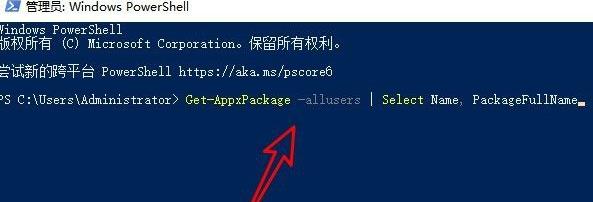
3、在出現的窗口中找到Windowsstore對應的值,并復制其后面的數值數據。

4、隨后在下面的窗口中輸入:
Add-appxpackage -register 'C:Program FilesWindowsAppsMicrosoft.WindowsStore_11910.1001.5.0_x64__8wekyb3d8bbweappxmanifest.xml'-disabledevelopmentmode,
注意要將中間對應的值換成我們上面復制的詳細數值。
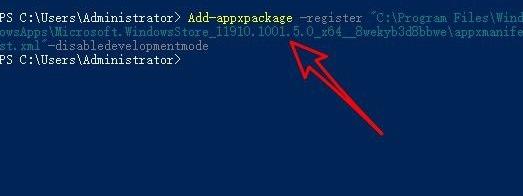
5、設置完成后win11系統就會自動開始重新部署商店。
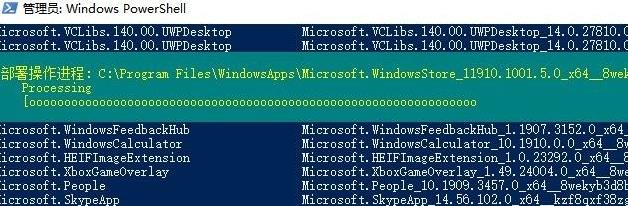
6、最后就可以讓你正常打開和使用應用商店了。
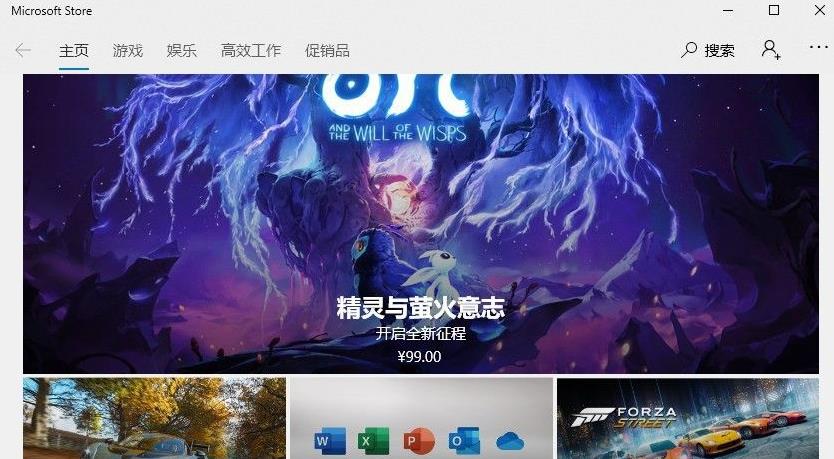
相關文章:win11安裝不了解決教程 | win11常見問題匯總
以上就是win11應用商店點了沒反應解決方法,完成后重啟商店即可開始使用~想知道更多相關教程還可以收藏好吧啦網。
以上就是win11應用商店點了沒反應解決方法的全部內容,望能這篇win11應用商店點了沒反應解決方法可以幫助您解決問題,能夠解決大家的實際問題是好吧啦網一直努力的方向和目標。
相關文章:
1. 微軟 Win11 首個 Canary 預覽版 25314 推送 附更新內容和升級方法2. win10安裝,wni10怎么用PE安裝?3. 系統之家u盤安裝系統步驟win104. Win10電腦磁盤占用率太高怎么解決?5. 關于linux(ubuntu 18.04) 中idea操作數據庫失敗的問題6. Win10系統照片查看器消失了怎么辦?Win10系統照片查看器消失解決方法7. Win11安裝提示the pc must support tpm2.0怎么辦?8. Centos7安裝完畢后無法聯網顯示Server not found如何解決?9. Win11 22000.176或22449.1000搜索欄搜索功能不可用解決方法10. Win10自帶天氣無法使用怎么辦?win10自帶天氣無法使用的解決教程

 網公網安備
網公網安備